Heim >Mobiles Tutorial >iPhone >So erstellen Sie eine Diashow mit Musik auf dem iPhone
So erstellen Sie eine Diashow mit Musik auf dem iPhone
- WBOYWBOYWBOYWBOYWBOYWBOYWBOYWBOYWBOYWBOYWBOYWBOYWBnach vorne
- 2024-02-05 19:06:312169Durchsuche
Wäre es nicht toll, unsere Fotos mit toller Musik auf unserem iPhone zu kombinieren? Lassen Sie uns Möglichkeiten erkunden, Ihre kostbaren Momente nahtlos mit einer fesselnden Symphonie zu synchronisieren und so eine faszinierende Mischung zu schaffen. Hier erkläre ich Ihnen, wie Sie auf dem iPhone eine Diashow mit Musik erstellen.
So erstellen Sie eine Diashow mit Musik auf dem iPhone
Starten Sie die Fotos-App → Wählen Sie die Fotos aus, die in der Diashow angezeigt werden sollen. Tippen Sie auf das Dreipunktsymbol → Diashow auswählen.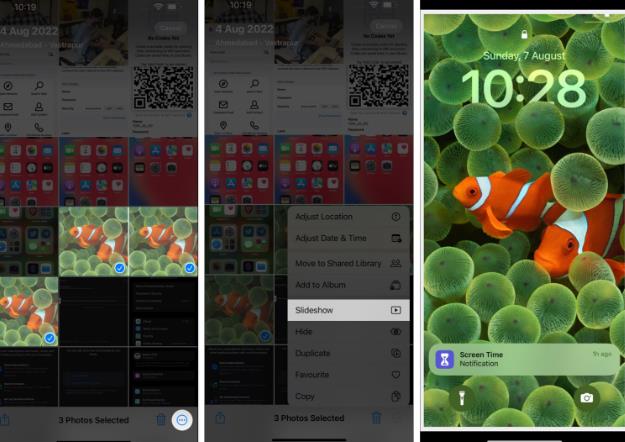 In diesem Fall wird die Diashow auf Ihrem iPhone abgespielt.
In diesem Fall wird die Diashow auf Ihrem iPhone abgespielt. Die oben erstellte Diashow wird jedoch automatisch mit Standardmusik und -thema geliefert. Sie können sie jedoch personalisieren, indem Sie Ihre Lieblingslieder hinzufügen und ein passendes Thema auswählen. Nachfolgend erfahren Sie, wie Sie diese Vorgänge ausführen!
So bearbeiten Sie eine Diashow mit Musik auf dem iPhone
Klicken Sie auf die Diashow und wählen Sie die Option in der unteren rechten Ecke. Hier können Sie folgende Parameter ändern: Thema: Wählen Sie den Modus der Diashow. Musik: Wählen Sie Ihre Lieblingshintergrundmusik. Darüber hinaus können Sie Ihre Lieblingsmusik über die Musikbibliothek auswählen. Wiederholen: Aktivieren Sie diese Funktion, wenn Sie Ihre Diashow in einer Schleife abspielen möchten. Passen Sie die Geschwindigkeit der Diashow an. Sobald die Einstellungen Ihren Anforderungen entsprechen, klicken Sie auf Fertig. Klicken Sie auf das Wiedergabesymbol, um eine Diashow mit den Änderungen anzuzeigen. Wählen Sie „Fertig“, um die Diashow zu beenden.Sie können die Diashow auch über AirPlay abspielen oder Ihr iPhone zum Ansehen auf Android TV spiegeln.
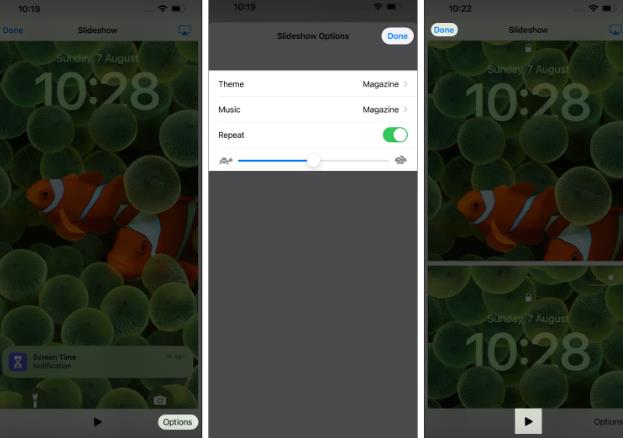
Da Sie nun erfolgreich und kostenlos eine Foto-Diashow mit Musik auf Ihrem iPhone erstellt haben, möchten Sie diese auf jeden Fall speichern oder teilen , Rechts?
So speichern Sie eine Diashow auf dem iPhone
Leider ist es nicht möglich, eine auf einem iPhone erstellte Diashow mit der Fotos-App zu teilen oder zu speichern. Aber geben Sie noch nicht auf; ich habe noch einen Trick im Ärmel. Es gibt noch eine weitere beste Möglichkeit, ein Diashow-Video mit Musik auf dem iPhone zu erstellen. Bitte lesen Sie die folgenden Abschnitte, um mehr zu erfahren.
So erstellen Sie eine Diashow mit iMovie auf dem iPhone
Laden Sie iMovie auf Ihrem iPhone herunter und starten Sie es. Wählen Sie „Magic Movie“ im Menü „Neues Projekt starten“.Wenn Sie diese Option nicht finden können, wischen Sie auf der Benutzeroberfläche „Neues Projekt starten“ nach oben. Wählen Sie das Bild aus, das Sie in Ihrer Präsentation verwenden möchten. Klicken Sie nach der Auswahl auf „Zauberfilm erstellen“.
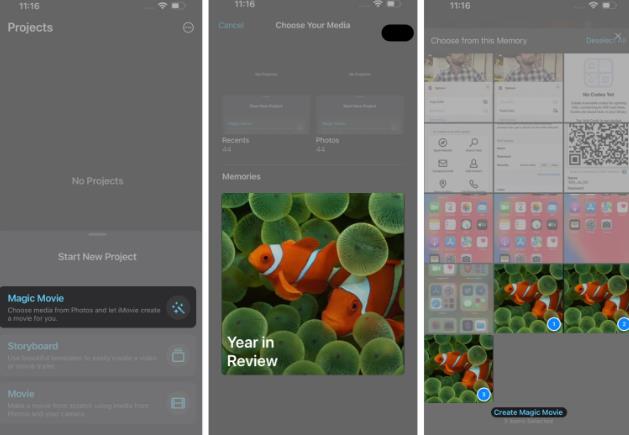 Jetzt sehen Sie eine Filmvorschau des ausgewählten Bildes. Klicken Sie auf das Wiedergabesymbol. Wählen Sie die Vergrößerungsoption, um die Diashow im Querformat anzuzeigen. Wählen Sie die Schaltfläche „Hinzufügen“, um das Bild zur Diashow hinzuzufügen. Hier können Sie eine der folgenden Optionen auswählen: Ein Video oder Foto aufnehmen: Ein Live-Video oder Foto aufnehmen. Aus der Galerie auswählen: Ein vorhandenes Bild oder Video auswählen. Einen Clip mit einer Beschriftung hinzufügen: Eine vorhandene Vorlage mit einer Handvoll Projektoptionen auswählen. Klicken Sie auf „Anpassbare Videobild-Diashow bearbeiten“: Wählen Sie einen Stil und fügen Sie bei Bedarf Musik hinzu. Wenn alles fertig ist, wählen Sie „Fertig“. Tippen Sie abschließend auf das Teilen-Symbol → wählen Sie „Speichern“ aus.
Jetzt sehen Sie eine Filmvorschau des ausgewählten Bildes. Klicken Sie auf das Wiedergabesymbol. Wählen Sie die Vergrößerungsoption, um die Diashow im Querformat anzuzeigen. Wählen Sie die Schaltfläche „Hinzufügen“, um das Bild zur Diashow hinzuzufügen. Hier können Sie eine der folgenden Optionen auswählen: Ein Video oder Foto aufnehmen: Ein Live-Video oder Foto aufnehmen. Aus der Galerie auswählen: Ein vorhandenes Bild oder Video auswählen. Einen Clip mit einer Beschriftung hinzufügen: Eine vorhandene Vorlage mit einer Handvoll Projektoptionen auswählen. Klicken Sie auf „Anpassbare Videobild-Diashow bearbeiten“: Wählen Sie einen Stil und fügen Sie bei Bedarf Musik hinzu. Wenn alles fertig ist, wählen Sie „Fertig“. Tippen Sie abschließend auf das Teilen-Symbol → wählen Sie „Speichern“ aus. Das ist es. Nachdem Sie diese Schritte ausgeführt haben, sind die folgenden Folien im ausgewählten Ordner verfügbar. Darüber hinaus können Sie Ihre Diashows über beliebige Medien oder Anwendungen direkt von iMovie aus teilen.
FAQ
Wie teile ich meine fertige Diashow mit anderen?
Leider ist es nicht möglich, Diashows direkt über die Fotos-App zu teilen. Sie können damit lediglich Foto-Diashows mit Musik erstellen und diese über AirPlay auf anderen Geräten abspielen.
Kann ich eine Diashow mit der Fotos-App als Videodatei exportieren?
Während die Fotos-App nicht die Möglichkeit bietet, direkt in Videodateien zu exportieren, können Sie die Bildschirmaufzeichnung verwenden, um Ihre Diashow als Video aufzunehmen. Denken Sie daran, Benachrichtigungen zu deaktivieren, um eine nahtlose Aufzeichnung zu gewährleisten.
Erinnerungen mit Melodie!
Da haben Sie es, eine komplexe Symphonie von Momenten, die durch die Kraft der Musik aufwendig zu wunderschönen Diashows verwoben sind und alles bequem auf Ihrem iPhone erstellt werden. Sie können mit Ihrem Mac auch Diashows erstellen, die alltägliche Szenen in fesselnde Meisterwerke verwandeln.
Das obige ist der detaillierte Inhalt vonSo erstellen Sie eine Diashow mit Musik auf dem iPhone. Für weitere Informationen folgen Sie bitte anderen verwandten Artikeln auf der PHP chinesischen Website!
In Verbindung stehende Artikel
Mehr sehen- Was bedeutet, dass das iPhone beim Update neu gestartet wird?
- Was soll ich tun, wenn ich mit meiner Zweitnummer auf meinem iPhone keine Nachrichten empfangen kann?
- Können Anrufe eingehen, wenn sich das iPhone im „Bitte nicht stören'-Modus befindet?
- Wie kann das Problem gelöst werden, dass auf dem iPhone keine Verbindung zum App Store hergestellt werden kann?
- So lösen Sie das Problem nicht vertrauenswürdiger Unternehmensentwickler auf dem iPhone

